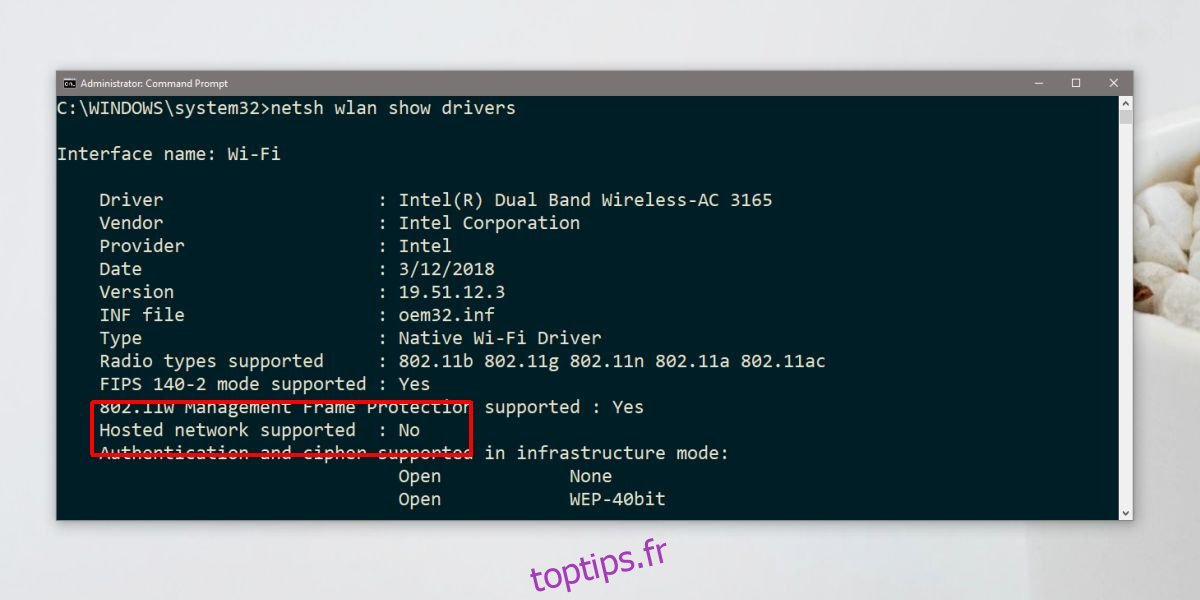Windows a depuis longtemps la capacité de créer un hotspot. Il est soumis à la présence du bon matériel sur votre système, c’est-à-dire que votre chipset réseau doit le prendre en charge. Sur Windows 7 et 8 / 8.1, le point d’accès mobile est activé via l’invite de commande. Sur Windows 10, il y a une petite bascule pratique dans le centre d’action qui s’occupe de tout. Néanmoins, ce hotspot fonctionne un peu différemment et les utilisateurs de Windows 10 1803 peuvent souhaiter créer un hotspot à partir de l’invite de commande. Ce faisant, vous avez peut-être découvert qu’il n’y a pas de prise en charge de réseau hébergé pour Wlan sur votre chipset malgré le fait que vous pouvez créer un hotspot. De plus, vous avez peut-être eu une assistance réseau hébergée lors de la mise à jour des créateurs, mais elle semble avoir disparu. Ce problème est dû aux pilotes.
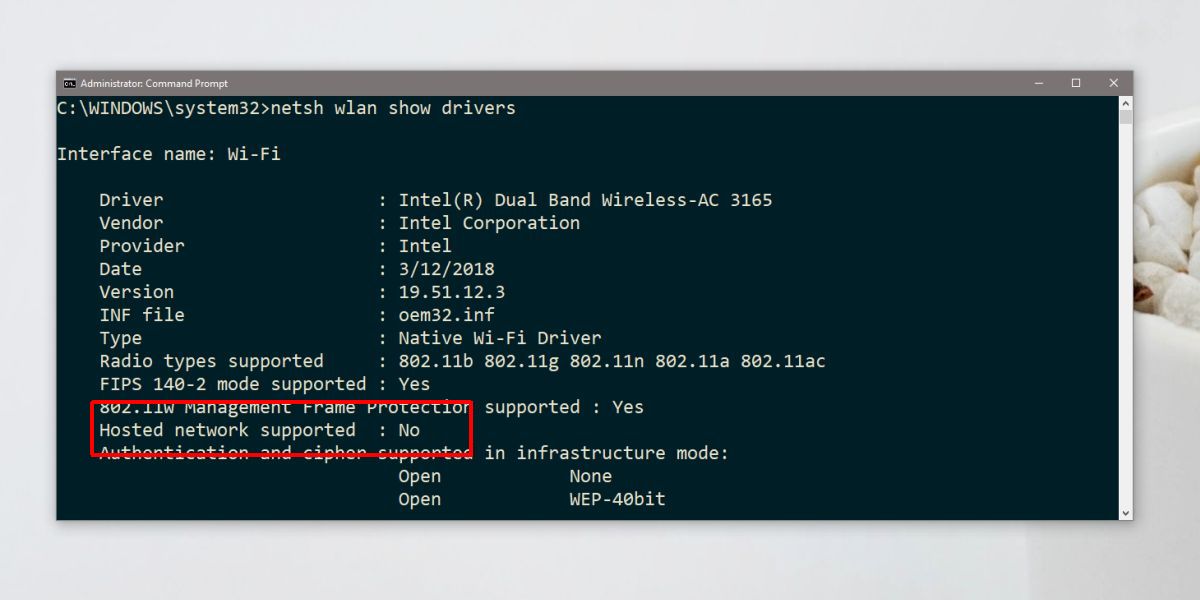
Table des matières
Cause
Lorsque vous avez mis à jour Windows 10 vers une version plus récente, il a également installé de nouveaux pilotes. Pour quelques chipsets réseau sélectionnés, c’est-à-dire ceux listés ci-dessous, cela n’a abouti à aucun support de réseau hébergé.
Intel® Dual Band Wireless-AC 3165
Intel® Dual Band Wireless-AC 3168
Intel® Dual Band Wireless-AC 7265
Intel® Dual Band Wireless-AC 8260
Intel® Dual Band Wireless-AC 8265
Intel® Dual Band Wireless-N 7265
Intel® Tri-Band Wireless-AC 17265
Intel® Tri-Band Wireless-AC 18260
Intel® Wireless-AC 9260
Intel® Wireless-AC 9461
Intel® Wireless-AC 9462
Intel® Wireless-AC 9560
Intel® Wireless-N 7265
Vérifier le chipset réseau
Vous pouvez vérifier si vous possédez l’un de ces chipsets en ouvrant le Gestionnaire de périphériques. Développez Cartes réseau et recherchez l’un de ces chipsets.
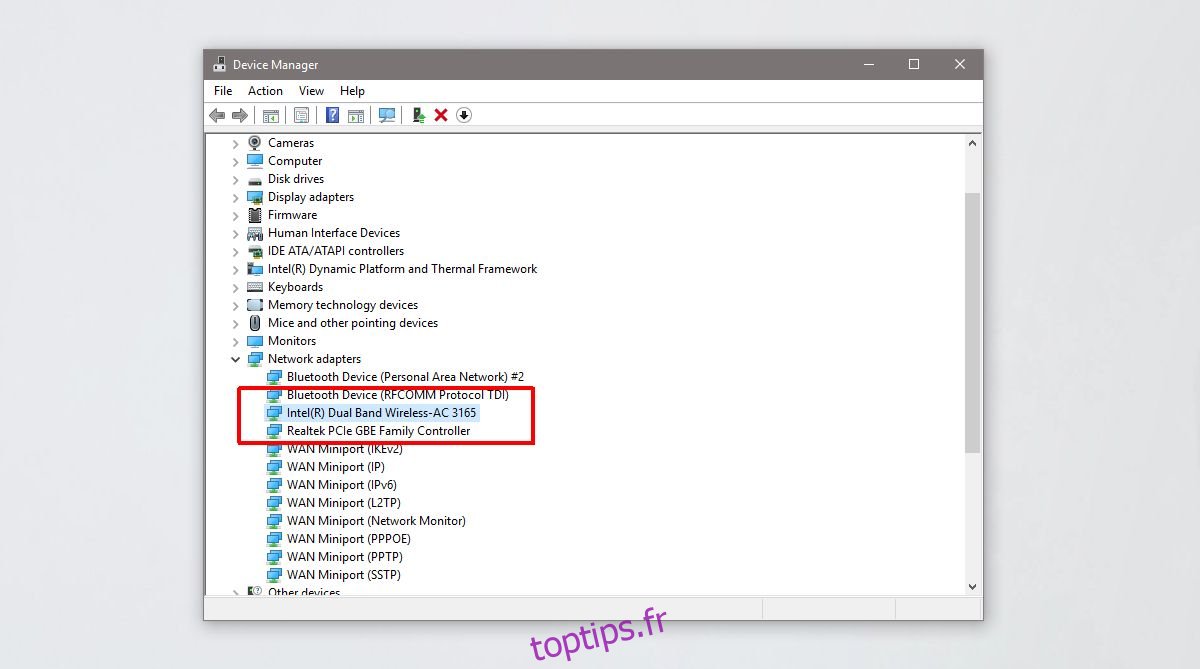
Correction de la prise en charge du réseau hébergé
Le problème réside dans le pilote réseau que vous utilisez. Il n’a pas été mis à jour pour être compatible avec la nouvelle API sur Windows 10 1708 et versions ultérieures. La version 17.16.0 du pilote est celle qui vous offrira un support réseau hébergé mais vous avez été mis à jour vers une version ultérieure. La solution est de restaurer le pilote, ou d’installer l’ancien qui est un peu délicat.
Si vous avez une option de restauration dans Device Manager, utilisez-la. Sinon, vous devez télécharger Logiciels et pilotes Intel® PROSet / Wireless pour Windows 8. La version de ce pilote est 17.16.0.
Ensuite, vous devez démarrer votre système en mode sans échec. Pour démarrer Windows 10 en mode sans échec, ouvrez le menu Démarrer et cliquez sur le bouton d’alimentation. Maintenez la touche Maj enfoncée et cliquez sur Redémarrer dans le menu d’alimentation. Lorsque votre système redémarre, accédez à Dépannage> Options avancées> Voir plus d’options de récupération> Paramètres de démarrage et cliquez sur Redémarrer. Sur l’écran suivant, appuyez sur la touche 4.
Une fois que vous êtes en mode sans échec, vous ne devriez pas être connecté à votre réseau WiFi. Si vous l’êtes, oubliez le réseau depuis l’application Paramètres.
Ouvrez le Gestionnaire de périphériques et développez l’adaptateur réseau. Sélectionnez votre chipset et faites un clic droit dessus. Dans le menu contextuel, sélectionnez Mettre à jour le pilote. Sélectionnez Parcourir mon ordinateur à la recherche de logiciels> Permettez-moi de choisir parmi une liste de pilotes disponibles sur mon ordinateur. Dans la liste, sélectionnez le pilote Intel pour votre chipset et laissez-le s’installer.
Vous pouvez obtenir une erreur une fois l’installation terminée et l’installation peut prendre un certain temps (jusqu’à 15 minutes). Quoi qu’il en soit, redémarrez votre système et vous reviendrez en mode normal. Exécutez la commande suivante et la prise en charge du réseau hébergé devrait maintenant fonctionner. La version de votre pilote devrait également être réduite à 17.16.0, ou quelque chose de plus ancien.
netsh wlan show drivers
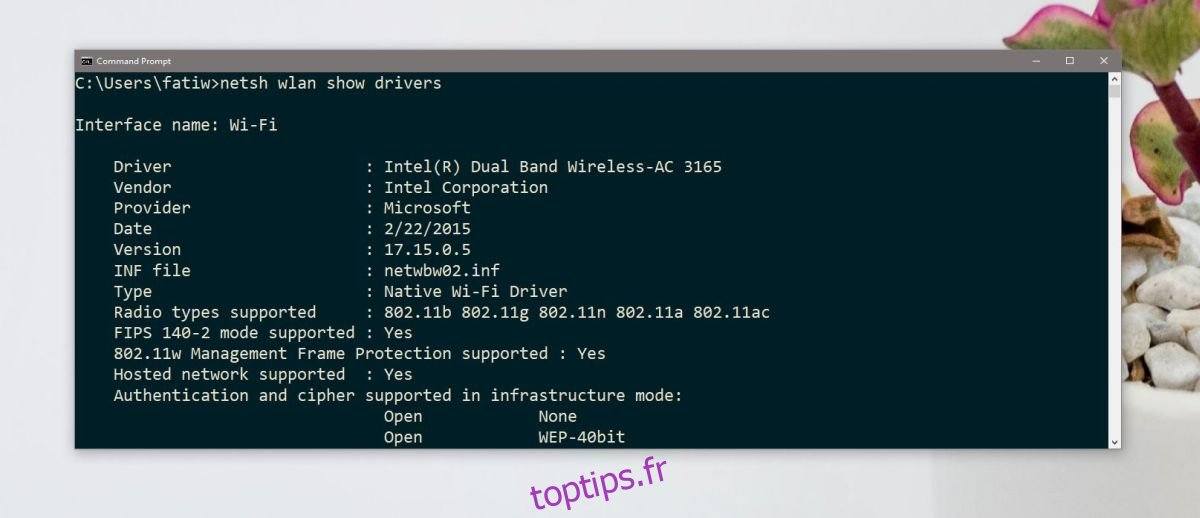
Chaque fois que vous avez envie de revenir à la dernière version du pilote, accédez simplement au Gestionnaire de périphériques, développez Cartes réseau, cliquez avec le bouton droit sur votre chipset et sélectionnez Mettre à jour le pilote.